VS2015 下載完成后會得到一個鏡像文件(.iso 文件),雙擊該文件即可開始安裝。
提示:必須安裝虛擬光驅才能打開該鏡像文件。
1) 雙擊鏡像文件后會彈出如下的對話框

選擇“運行 vs_community.exe”即可進入安裝程序。
2) 開始安裝后,會出現等待界面(可能需要幾分鐘)。

3) 初始化安裝程序
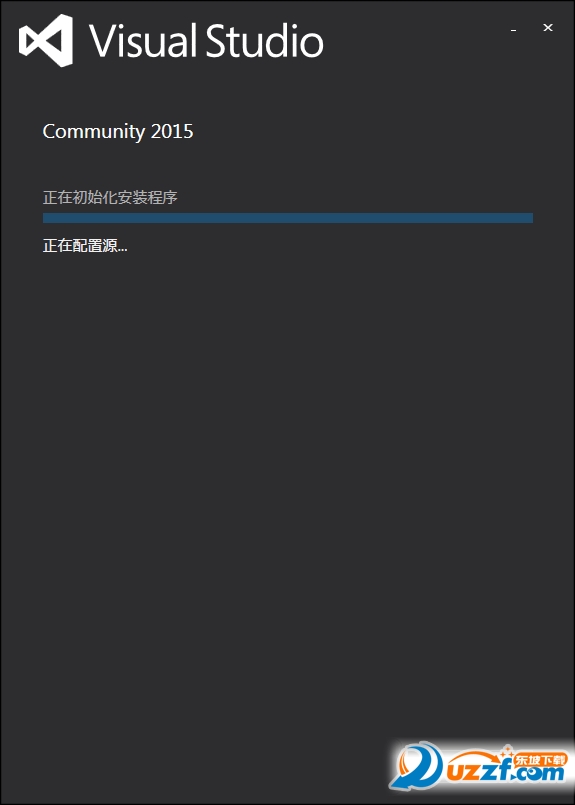
4) 如果你的計算機配置不恰當,VS 安裝程序會給出警告。

出現該警告是由于我的電腦沒有安裝 IE10。忽略該警告,點擊“繼續”按鈕。
5) 接下來選擇安裝位置以及安裝方式
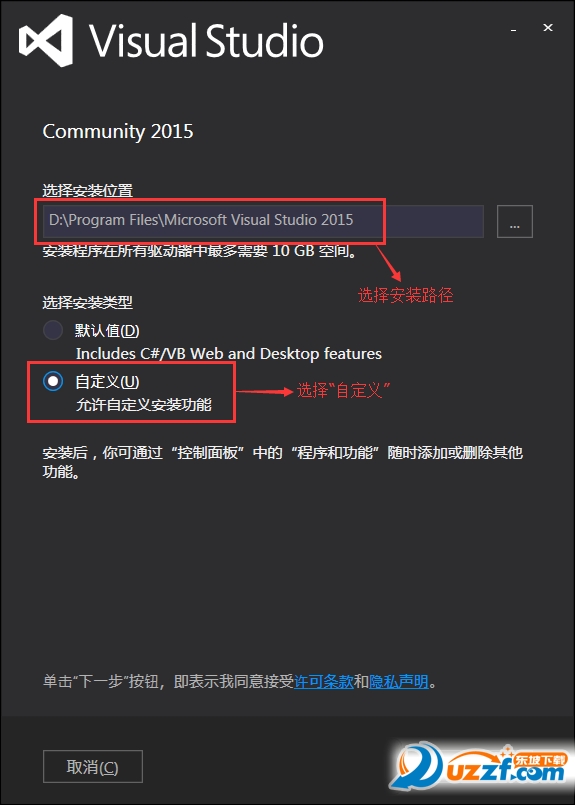
這里我將 VS2015 安裝在 D:\Program Files\ 目錄下,你也可以安裝在別的目錄。
VS2015 除了支持 C/C++ 開發,還支持 C#、F#、VB 等其他語言,我們沒必要安裝所有的組件,只需要安裝與 C/C++ 相關的組件即可,所以這里選擇“自定義”。
6) 選擇要安裝的組件
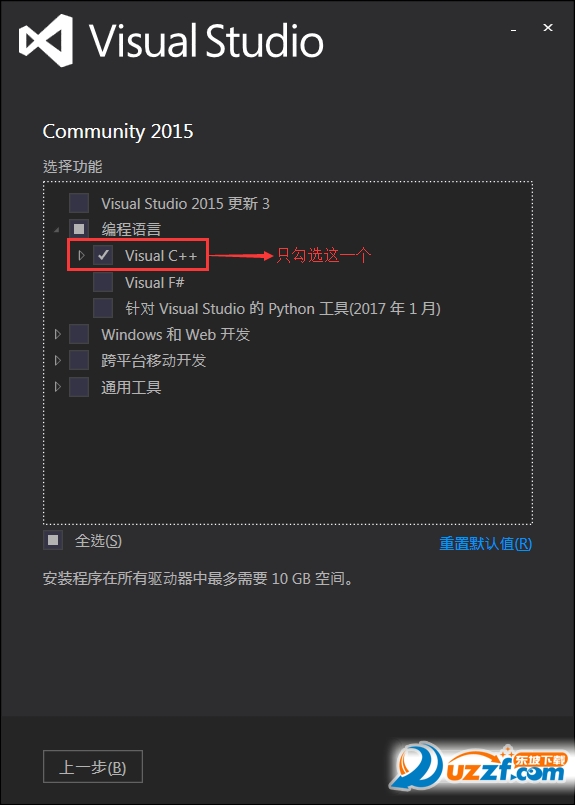
我們不需要 VS2015 的全部組件,只需要與 C/C++ 相關的組件,所以這里只選擇了“Visual C++”,將其它用不到的組件全部取消勾選了。
點擊“下一步”按鈕,彈出如下的確認對話框:

點擊“安裝”按鈕開始安裝。
7) 接下來進入漫長的等待過程,可能需要半個小時左右。

安裝完成后,VS2015 會要求重啟計算機。嗯,那就重啟吧。
8) 重啟完成后,打開“開始菜單”,發現多了一個叫“Visual Studio 2015”的圖標,就證明安裝成功了。
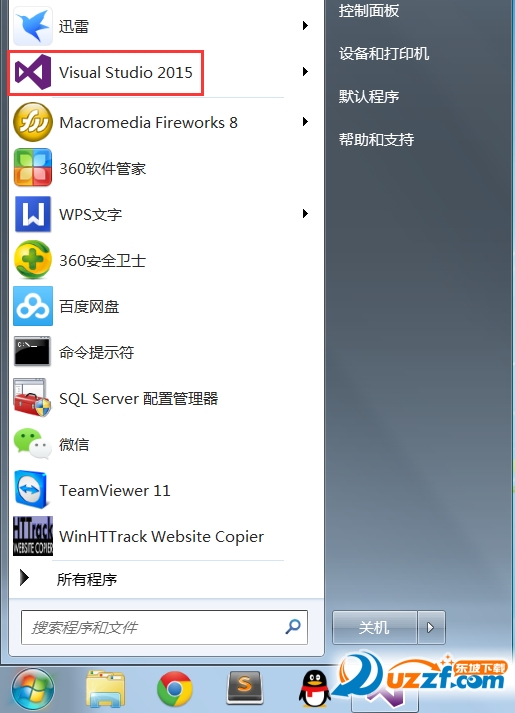
設置 VS2015
首次使用 VS2015 還需要簡單的配置,主要包括開發環境和主題風格。
啟動 VS2015,會提示登錄:

如果你不希望登錄,可以點擊“以后再說”。
接下來選擇環境配置:

我們將使用 VS2015 進行 C/C++ 程序開發,所以選擇“Visual C++”這個選項。至于顏色主題,大家自己看著辦。
等待幾分鐘的準備過程,VS2015 就啟動成功了。
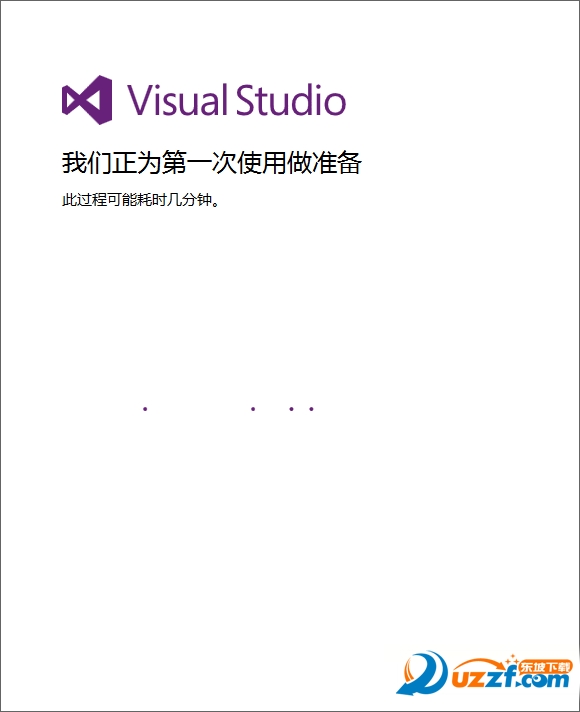

 喜歡
喜歡 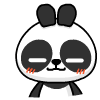 頂
頂 難過
難過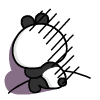 囧
囧 圍觀
圍觀 無聊
無聊



 王者榮耀賬號惡
王者榮耀賬號惡 MARVEL Strike
MARVEL Strike  2017年10月手游
2017年10月手游 比官居一品好玩
比官居一品好玩